Protocolo RTSP VS RTMP
Preparación
Solución de flujo de cámara IP: puerta de enlace de medios de vídeo
Cómo incrustar transmisiones de cámaras IP en sitios web
Es posible que tenga una cámara IP (cámara de seguridad o cámara Ethernet) montado en su hogar y se preguntó si puede transmitir el video en tiempo real a plataformas en vivo o incrustar la transmisión en vivo de IP en una página web.

Desafortunadamente, no puede encontrar una solución fácil de forma nativa en su cámara IP. Por lo tanto, debe usar algunas Apps o hardware externos para hacer que las cámaras de seguridad sean accesibles globalmente.
Este artículo le dice cómo empujar la transmisión desde su cámara IP a cualquier destino público e integrarla en un sitio web o incluso en una cámara web de chat en vivo.
La Cámara IP utilizaRTSPProtocolo. RTSP es un protocolo de control de medios que le permite monitorear su seguridad dentro de su red local.
Usos de transmisión de Internet públicoRTMPProtocolo. RTMP es un protocolo de transmisión de medios ampliamente adoptado por Youtube, Twitch, Facebook Live y más plataformas en vivo.
Para transmitir la cámara de seguridad, debe transferir el protocolo original de RTSP a RTMP.
Antes de comenzar, debe:
1. Averigüe la dirección RTSP de su cámara IP.
2. Prepare un ordenador que esté en la misma red que la cámara. Le ayudaría implementar la aplicación o configurar el hardware conectado a la red local.
3. Obtenga La URL de Stream y la clave de su plataforma de destino (YouTube, Facebook, etc.). Necesitará La URL de flujo y la clave de flujo para formar la URL de empuje RTMP.
4. Preparar La ORIVISIÓNPuerta de entrada de medios de vídeo(DH941), oDecodificador de vídeo(DH931/ DS931/DS951)
Utilice el software Onvif Device Manager para encontrar la dirección RTSP de la cámara de red. Si ya ha obtenido la dirección RTSP de la cámara de red, ignore este paso.
1. Descargue e instale el software Onvif Device Manager. Onvif Software buscará automáticamente la cámara en la red después de abrir el software. Y la cámara se mostrará en la ventana izquierda.
2. Inicie sesión con el nombre de usuario y la contraseña de su cámara.
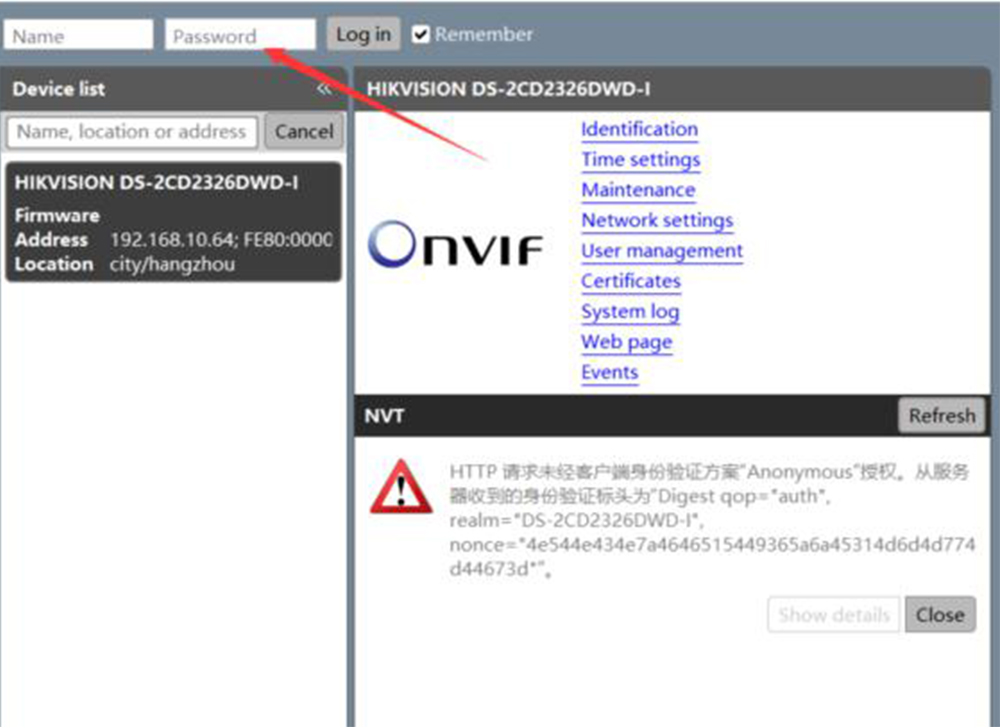
3. Haz clic en el “Live Video” y obtendrás la dirección RTSP. (Consulte la imagen a continuación)
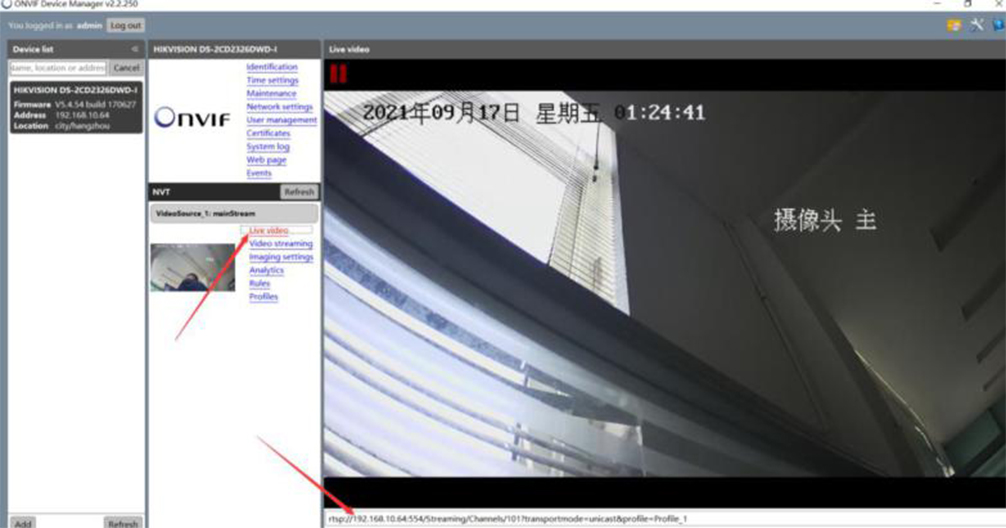
4. Si su cámara requiere una cuenta y contraseña para acceder, tenga en cuenta el formato de la dirección RTSP
Por ejemplo:
La dirección RTSP esRTSP: // 192.168.10.64:554/Streaming/Canales/101XXXXXXX
El Nombre de usuario y la contraseña de la cámara esAdmin/admin...
La dirección correcta esRTSP: // admin:admin@192.168.10.64:554/Streaming/Canales/101XXXXXXX
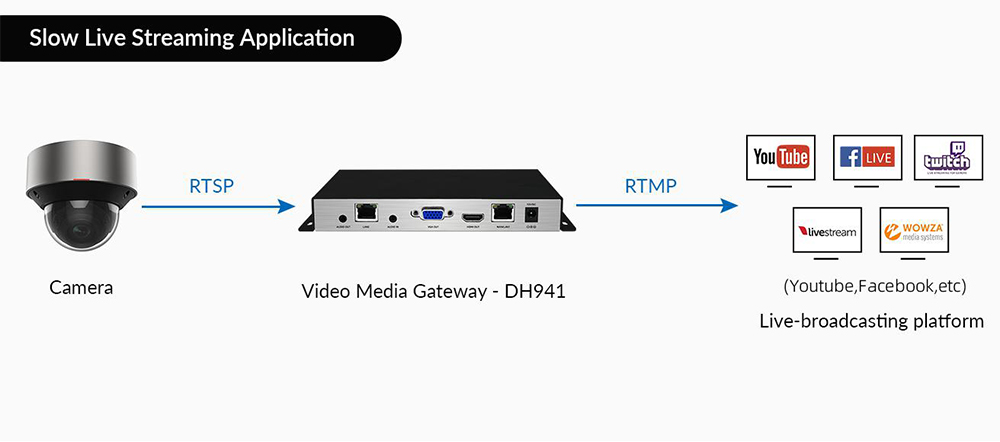
Características del producto:
Decodificación de hardware H264/H265 de alto rendimiento;
Soporte máximo para el reenvío de protocolo de 9 vías RTSP /HTTP /UDP/ HTTPS /SRT /RTMP a RTMP /RTMPS /UDP /RTP;
Apoye la transferencia del puerto de red 1 al puerto de red 2;
Múltiples objetivos de transmisión disponibles;
Soporta hasta 3840 × 2160 de salida (interfaz HDMI);
Soporte para insertar audio (música de fondo) en transmisiones de reenvío;
Soporta Salida de Vista previa local, con un máximo de 9 canales de 720P Vista previa
Para obtener los datos de la Cámara IP y transmitirlos a plataformas públicas en una puerta de enlace de medios de video, debe realizar los siguientes pasos:
1. Conecte la puerta de enlace de medios de vídeo a su red local y ejecutarla.
2. Abra el dispositivo de puerta de enlace de medios de vídeoConsola del sitio web y haga clic en la página de configuración de decodificación.
3. Introduzca la dirección RTSP de la cámara de red en Configuración de entrada.
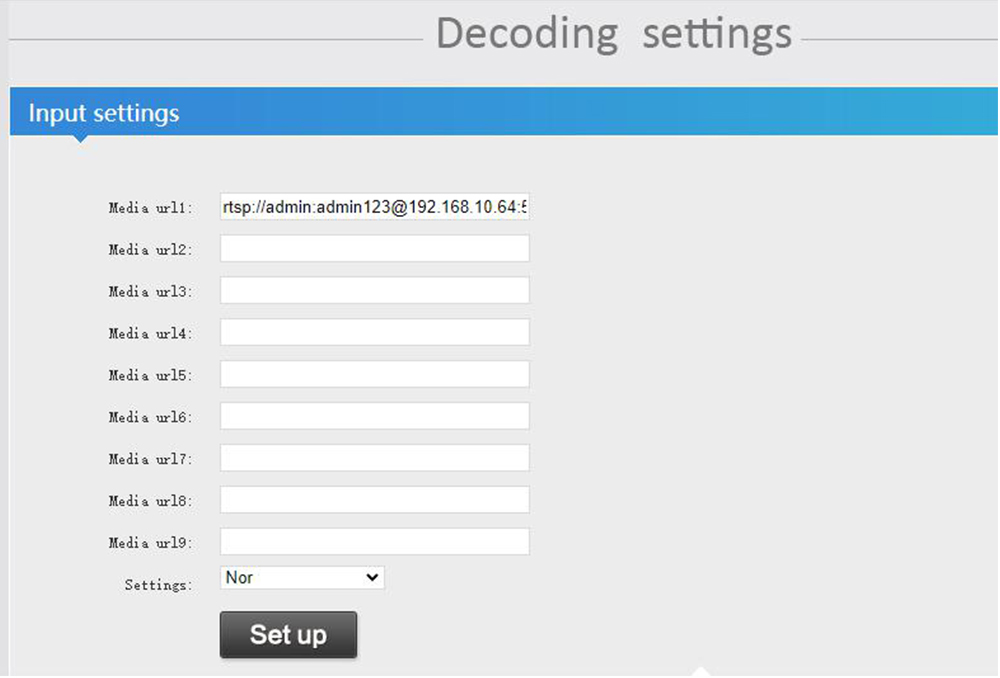
4. Habilite la transmisión RTMP/RTMPS para impulsar las transmisiones de cámaras web a plataformas como YouTube y Facebook:
Por ejemplo:
La dirección del servidor RTMP es: RTMP: // a.rtmp.youtube.com/live2
La clave de transmisión es: 7thy-519k-6yux pubs XXXX
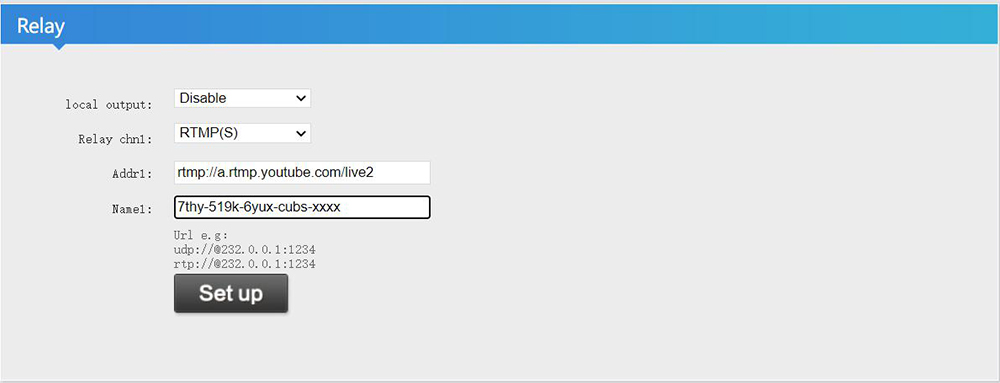
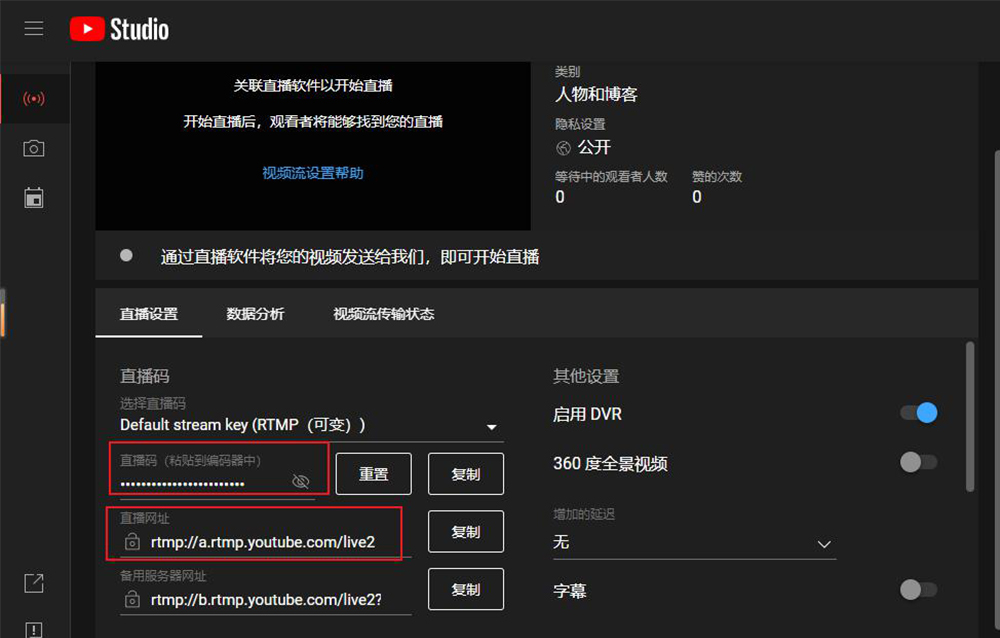
Consejo: Si su Cámara no tiene audio incorporado, debe usar la puerta de enlace DH941 para insertar el audio
No existe una forma directa de incrustar videos de cámaras de seguridad en un sitio web. Sin Embargo, incrustar videos de YouTube/Facebook/Switch en su página es fácil.
4,1 Incrustar YouTube Stream en el sitio web:
Los pasos son los siguientes:
1. Ingrese su página de transmisión en vivo de YouTube y haga clic en el botón "Compartir" en la parte inferior del video.
2. Haga clic en "Incrustar" en la opción de compartir y copie el código iFrame HTML.
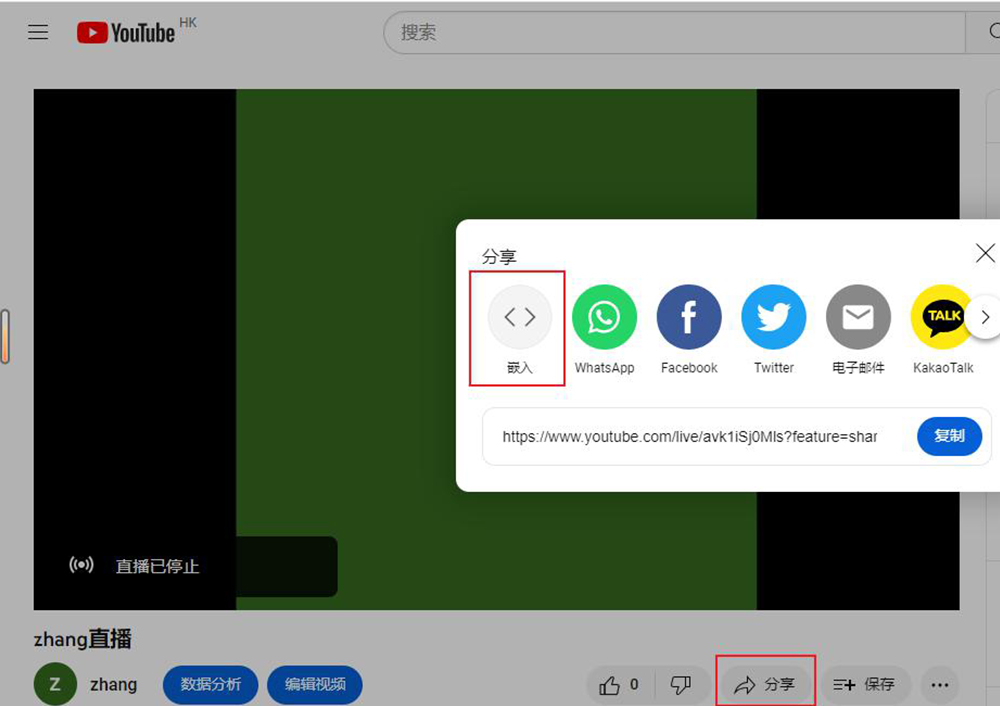
3. Vaya a la consola de su sitio web y cree una página de prueba (o publicación).
4. Si WordPress está utilizando, agregue un bloque "HTML personalizado". Si está utilizando un constructor de sitios web diferente, seleccione 'Editar como HTML'.
5. Pegue el código HTML que acaba de copiar de YouTube.
6. Previsualizar y ajustar los valores de anchura y altura de la ventana según sea necesario.
7. Publique la página y disfrute de su transmisión en vivo.
4,2 incrustar Facebook Stream en el sitio web:
Los pasos son los siguientes:
1. Ingrese la página en tiempo real de Facebook de su cámara web y haga clic en el botón "Compartir" a la derecha.
2. Haga clic en "Incrustar" en la opción de compartir y copie el código iFrame HTML.
3. Vaya a la consola de su sitio web y cree una página de prueba (o publicación).
4. Si WordPress está utilizando, agregue un bloque "HTML personalizado". Si está utilizando un constructor de sitios web diferente, seleccione 'Editar como HTML'.
5. pegue el código HTML que acaba de copiar de Facebook.
6. Previsualizar y ajustar los valores de anchura y altura de la ventana según sea necesario.
7. Publique la página y disfrute de su transmisión en vivo.
4,3 incruste Twitch Stream en el sitio web:
Los pasos son los siguientes:
1. Vaya a la página de tiempo real de Twitch de su cámara web y haga clic en el botón "Compartir" en la parte inferior.
2. Haga clic en "Incrustar" en las opciones para compartir y copie el código iFrame HTML (tenga en cuenta que Twitch proporciona dos métodos de codificación, incluido JavaScript, que puede copiar).
3. Vaya a la consola de su sitio web y cree una página de prueba (o publicación).
4. Si WordPress está utilizando, agregue un bloque "HTML personalizado". Si está utilizando un constructor de sitios web diferente, seleccione 'Editar como HTML'.
5. Pegue el código HTML que acaba de copiar de Twitch.
6. Previsualizar y ajustar los valores de anchura y altura de la ventana según sea necesario.
Si copia el código JavaScript, asegúrese de agregar un atributo de altura a la ventana de vídeo y proporcione el valor correcto.
Si copia código de iframe, se debe introducir el nombre de dominio correcto en el atributo "padre". Y no olvide ajustar el valor de la altura.
7. Publique la página y disfrute de su broadca en vivo
 Escenarios de aplicación típicos del codificador HDMI HEVC
Escenarios de aplicación típicos del codificador HDMI HEVC
 ¿Qué hace una tarjeta de captura USB?
¿Qué hace una tarjeta de captura USB?
 La esencial de un codificador de vídeo HDMI de primera categoría para transmisión en directo
La esencial de un codificador de vídeo HDMI de primera categoría para transmisión en directo
 Une el potencial completo de su tarjeta de captura de video con ORIVISION
Une el potencial completo de su tarjeta de captura de video con ORIVISION
 Liberar la potencia de los codificadores H.265: revolucionar la transmisión y gestión de vídeo
Liberar la potencia de los codificadores H.265: revolucionar la transmisión y gestión de vídeo